Dans cette vidéo, vous verrez l’avantage d’avoir deux cartes graphique sur Blender.
Comme vous avez pu le voir sur la vidéo, avoir deux cartes est vraiment indispensable quand on fait du rendu GPU sur Blender.
Le Viewport est ainsi bien plus fluide, on peut modifier la scène et on peut même lancer un rendu final pendant qu’on fait autre chose sur la scène, comme le nettoyage et le rangement des objets, le dépliage ou même le compositing.
Avoir deux cartes permet aussi de lancer deux sessions de Blender pour calculer plus vite son animation. On peut aussi calculer deux fois plus vite un rendu normal en jouant avec les Tiles et en utilisant les deux cartes en même temps.
Comme indiqué dans la vidéo, quand on utilise deux cartes de même puissance, il est préférable de faire des Tiles d’1/2 de la résolution, soit pour du 1920×1080 > 960×540.
Pour des cartes hétérogènes, des Tiles de 256 donnent le meilleur résultat.
Vous pouvez aller sur le forum pour voir les différents tests que j’ai effectué sur le sujet.
Comme indiqué sur la vidéo, vous pouvez aussi lancer une session CPU pour calculer vos images, vous aurez donc 3 Process de calcul, ce qui pour un seul PC est vraiment sympa. Contrairement aux autres moteurs ou vous n’aurez que le CPU qui calcul pendant que votre GPU se tourne les pouces. ^^
Sur Sheep-it, vous pouvez faire la même chose, lancer 3 onglets pour 3 Process, GPU + GPU + CPU.
La renderfarm le permet et ça ne pose aucun problème, je le fais constamment et ça me sauve bien la vie vu que j’ai 6 Process disponible chez moi.
Vous pouvez aussi acheter une carte bas de gamme qui ne vous servira qu’à la gestion de l’affichage, vous aurez ainsi un Blender bien Fluide pendant que celui ci calcule.
Pas besoin du’ne carte super puissante, pensez juste à en prendre une qui convienne à vos besoins, si vous avez des scènes lourdes en polygones etc.
Pour des débutant, n’importe quelle carte fera l’affaire.
N’hésitez pas à commenter, à poser des questions et à nous donner votre expérience sur le sujet 😉
« Mise à jour »
J’ajoute cette vidéo qui explique comment brancher les cartes et les paramétrer dans le panneau de configuration Nvidia.
Au niveau de la carte à pas cher, Vivien a pris une GT210 1go, ça fonctionne bien pour cette carte à 25€.
Par contre et logiquement, cette carte ne sera pas exploitable sur de grosses scènes qui demandent de la ram et de la puissance, donc privilégiez une carte un peu plus puissante pour éviter tout problèmes inutile.
Pour ceux ayant un peut d’argent, RLS a une 650ti, voir une 750ti qui est parfaite sans être trop chère à l’achat.
Évitez par contre de mixer avec une AMD, j’ai testé et ça ne fonctionne pas super.
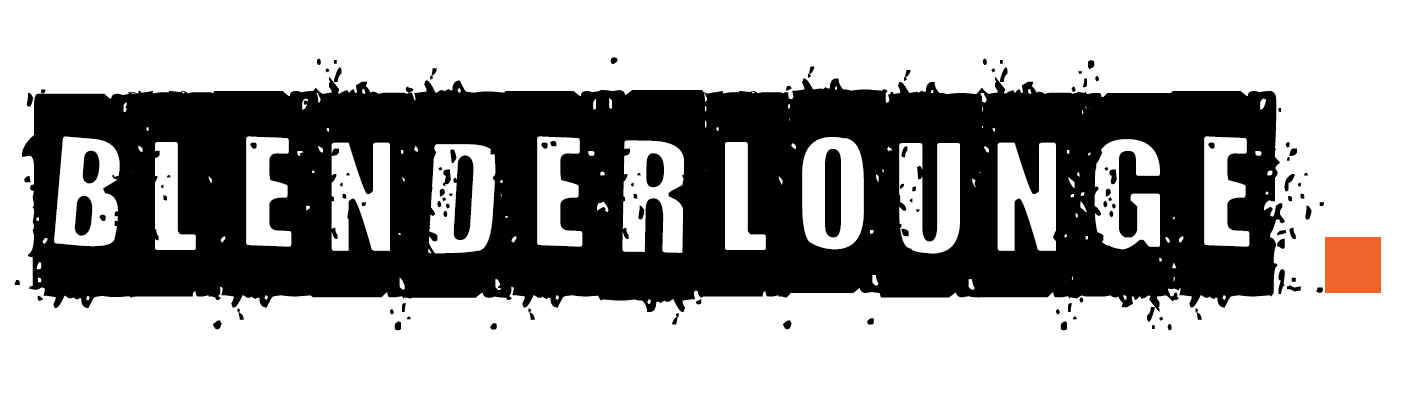

Tu m’as peut-être décidé à ajouter une 2nde carte à ma station! mais pas sûr que mon alim tienne le coups… ni d’avoir la place dans ma tour….ni d’avoir suffisamment de slot de dispo…bref…
Oui, il faut avoir la place ^^ Pour l’alim j’ai une 750 W et je n’ai aucun problème.
Pas besoin d’une carte super puissante pour le viewport.
Prends une 750, elle s’alimente sans prise supplémentaire et fera largement le taf pour le viewport.
Merci pour la vidéo.
Cycles Baking supporte le multi GPU ?
Je ne sais pas dsl.
J’ai fais une seconde partie pour ceux que ça intéresse !
Comme le dis Cedric la deuxième carte est vraiment un bonheur, bon j’avais acheté un 210 hier mais j’ai été la rapporté aujourd’hui car trop petite dans mon cas. Je suis passé direct à la 750 ti ce qui m’a encore plus changé la vie :D.
Par contre attention celle-ci met un error blender la mettant direct sur la 2.70, j’ai pas test sur la 2.71 !
Cette erreur viens de la capacité de calcul de la carte qui est à 5 et la 2.70 ne prend pas en charge cette capacité directement. Voilà la solution expliquée pour une bonne prise en charge https://www.youtube.com/watch?v=V_K2pCehFI4
Salut,
Merci pour le tutoriel !
J’aimerai savoir si une alimention de 650 watts ( une tour HP xw 6600 workstation) peut supporter en GPU une C.G, EVGA Nvidia GTX 580, 1.5 Mo?
bonjour a tous,
comme vous avez l’ere de vous y connaitre j’aimerai avoir votre avis sur mon problèmes,
j’ai quelques difficulté a utiliser une carte tesla C2075 sur Blender, j’ai l’impression qu’il utilise ma quadro au lieu de la tesla, malgré les réglages dans les préfs. les calculs plante a 2Go au lieu de 5Go
avez-vous des pistes ?
Bonjour, je viens ici car je viens juste de reçevoir mon pc avec 2 gtx 1080 sous windows 10 pro.
j’ai regardé la vidéo ainsi que le link sur BA des propriétés nvidia pour blender mais quand je vais dessus depuis le panneau nvidia je ne vois qu’une carte celle ou mon moniteur est branché dessus. Et depuis les pref blender cuda, je ne vois que une carte gtx 1080 display. Le fait qu’elles soient en SLI change t’il la donne? Ou bien, il faut forcément brancher les deux cartes sur l’écran car, il n’y à que comme cela qu’elles apparessent dans le panneau nvidia? merci d’avance pour vos lumières, là je nage un peut mais je vais continuer à chercher.
en fait c’etait juste un probleme de connection de cables qui ont bougés pendant la livraison.